Kako dokazati besedilo v tujem jeziku v Wordu 2016

V interesu kozmopolitizma vam Word 2016 omogoča delo s tujimi jeziki. Naučite se, kako vnesti in urediti besedilo v tujem jeziku, ter preveriti črkovanje in slovnico.
Z grafičnimi predmeti SmartArt programa Excel 2010 lahko hitro in preprosto sestavite elegantne grafične sezname in diagrame na svojem delovnem listu. Seznami in diagrami SmartArt so na voljo v široki paleti konfiguracij (vključno s kopico organizacijskih diagramov ter različnimi diagrami procesov in poteka), ki vam omogočajo kombiniranje lastnega besedila z vnaprej določenimi grafičnimi oblikami.
Če želite izbrati in vstaviti diagram SmartArt, sledite tem korakom:
Na zavihku Vstavljanje kliknite gumb SmartArt v skupini Ilustracije.
Prikaže se pogovorno okno Izberite grafiko SmartArt.
Izberite kategorijo v podoknu za krmarjenje na levi, ki ji sledi sličica seznama ali diagrama v osrednjem delu.
Desno podokno opisuje izbrano grafiko.
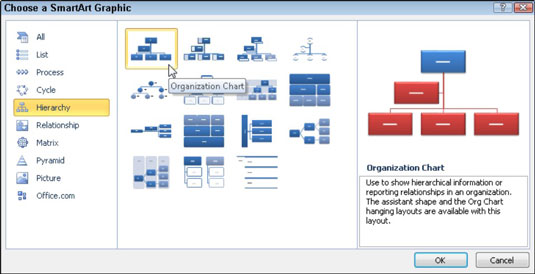
Izberite seznam ali diagram SmartArt, ki ga želite vstaviti na delovni list v tem pogovornem oknu.
Kliknite V redu.
Excel v vaš delovni list vstavi osnovno strukturo seznama ali diagrama skupaj s podoknom z besedilom (z »Tukaj vnesite besedilo« v naslovni vrstici) na svoji levi levi strani in [Besedilo] v oblikah v samem diagramu. Na traku se prikaže tudi zavihek Oblikovanje orodij SmartArt.
Ko vstavite osnovno grafiko SmartArt, je čas, da dodate besedilo. Sledite tem korakom:
Če ne vidite podokna z besedilom (z naslovno vrstico »Tukaj vnesite besedilo«) levo od grafike SmartArt, kliknite gumb Podokno z besedilom na zavihku Oblikovanje orodij SmartArt.
Če je bilo podokno Besedilo predhodno zaprto, ga Excel ne prikaže samodejno, ko vstavite novo grafiko SmartArt.
Vnesite besedilo za prvi predmet na vrhu podokna Besedilo.
Po potrebi kliknite prvo besedilno polje v podoknu Besedilo.
Pritisnite puščično tipko navzdol.
Točka vstavljanja se premakne v besedilno polje za naslednji predmet na grafiki.
V podokno Besedilo vnesite besedilo za naslednji predmet.
Nadaljujte z vnašanjem besedila v podokno Besedilo.
Če potrebujete več vrstic, ko pridete do konca seznama, pritisnite Enter.
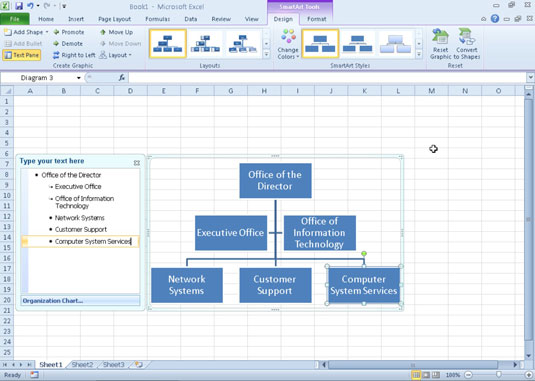
Dodajanje besedila novi grafiki SmartArt.
Ko končate z vnašanjem besedila, kliknite celico na delovnem listu zunaj grafike SmartArt.
Podokno Besedilo se zapre in besedilo, ki ste ga vnesli, se prikaže v grafiki SmartArt.
Če slog seznama ali diagrama SmartArt, ki ga izberete, vsebuje več odsekov, kot jih potrebujete, lahko izbrišete neuporabljene grafike tako, da jih kliknete, da jih izberete (označeno z ročici za izbor in vrtenje) in nato pritisnete tipko Delete.
V interesu kozmopolitizma vam Word 2016 omogoča delo s tujimi jeziki. Naučite se, kako vnesti in urediti besedilo v tujem jeziku, ter preveriti črkovanje in slovnico.
Učinkovito filtriranje in razvrščanje podatkov v vrtilni tabeli Excel 2019 za boljša poročila. Dosežite hitrejše analize z našimi namigi in triki!
Reševalec v Excelu je močno orodje za optimizacijo, ki lahko naleti na težave. Razumevanje sporočil o napakah reševalca vam lahko pomaga rešiti težave in optimizirati vaše matematične modele.
Odkrijte različne <strong>teme PowerPoint 2019</strong> in kako jih lahko uporabite za izboljšanje vaših predstavitev. Izberite najboljšo temo za vaše diapozitive.
Nekateri statistični ukrepi v Excelu so lahko zelo zmedeni, vendar so funkcije hi-kvadrat res praktične. Preberite vse opise funkcij hi-kvadrat za bolje razumevanje statističnih orodij.
V tem članku se naučite, kako dodati <strong>obrobo strani</strong> v Word 2013, vključno z različnimi slogi in tehnikami za izboljšanje videza vaših dokumentov.
Ni vam treba omejiti uporabe urejevalnika besedil na delo z enim samim dokumentom. Učinkovito delajte z več dokumenti v Wordu 2013.
Sodelovanje pri predstavitvi, ustvarjeni v PowerPointu 2013, je lahko tako preprosto kot dodajanje komentarjev. Odkrijte, kako učinkovito uporabljati komentarje za izboljšanje vaših predstavitev.
Ugotovite, kako prilagoditi nastavitve preverjanja črkovanja in slovnice v Wordu 2016, da izboljšate svoje jezikovne sposobnosti.
PowerPoint 2013 vam ponuja različne načine za izvedbo predstavitve, vključno s tiskanjem izročkov. Izročki so ključnega pomena za izboljšanje vaše predstavitve.




